excel单元格设置显示公式的教程
发布时间:2016-12-27 17:44
相关话题
在使用excel的时候会需要用到设置显示公式的技巧,设置显示公式技巧可以让公式进行显示让用户进行检查,如果不懂得如何使用设置显示公式技巧的朋友不妨一起来研究学习一番,接下来是小编为大家带来的excel单元格设置显示公式的教程,供大家参考。
excel单元格设置显示公式的教程:
设置显示公式步骤1:打开运用了公式的工作表;如下图,我们可以得知,第二列的数据是通过第一列用文本提取公式取得的。 在公式栏可以看到公式,但单元格中是取得的结果;

设置显示公式步骤2:选择“工具”菜单,打开“选项”对话框;

设置显示公式步骤3:在打开的对话框中,找到“视图”选项卡;

设置显示公式步骤4:在下边的窗口选项中,有一个“公式”复选框,我们勾选它; 设置好后点击确定;
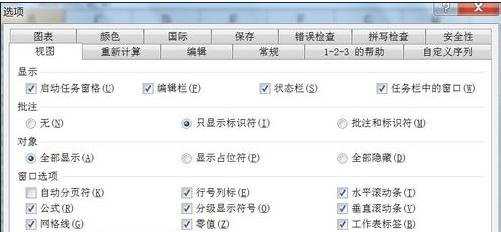
设置显示公式步骤5:我们可以看到,电子表格中的数据以公式的形式显示;
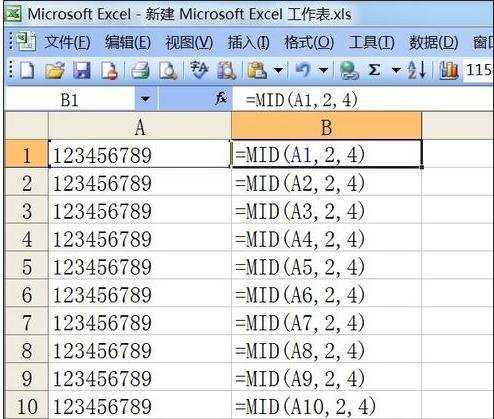
看了excel单元格设置显示公式的教程还看了:
1.excel单元格设置公式显示的教程
2.excel显示单元格内公式的设置教程
3.excel设置表格显示计算公式的教程
4.excel中设置公式教程(2种)
5.excel表格设置公式的教程
6.excel单元格公式自动填充的设定教程
7.excel提取单元格内的公式教程

excel单元格设置显示公式的教程的评论条评论